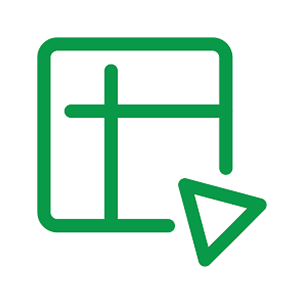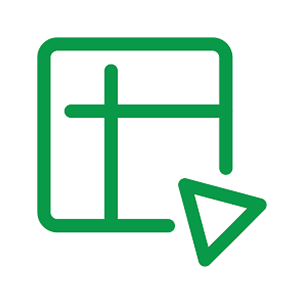■概要
グジャラート語で記載された請求書や書類を手作業で確認し、その内容を転記する業務に手間を感じていませんか。このような定型業務は、時間や労力がかかるだけでなく、入力ミスなどのヒューマンエラーが発生する原因にもなり得ます。このワークフローを活用すれば、Dropboxにファイルがアップロードされるだけで、OCR機能が自動でグジャラート語のテキストを読み取り、Zoho Sheetの情報を更新するため、手作業によるデータ入力業務を効率化できます。
■このテンプレートをおすすめする方
- グジャラート語の書類や画像データから手作業でデータ入力を行っている方
- 精度の高いOCR機能を活用して、グジャラート語のテキスト抽出を自動化したい方
- DropboxとZoho Sheetを利用しており、データ連携を効率化したいと考えている方
■このテンプレートを使うメリット
- Dropboxへのファイル追加をきっかけに、OCRでのテキスト抽出からZoho Sheetへの転記までが自動化され、手作業に費やしていた時間を削減できます
- 手動でのデータ転記作業が不要になるため、入力漏れや転記ミスといったヒューマンエラーを防ぎ、データの正確性を保つことに繋がります
■フローボットの流れ
- はじめに、DropboxとZoho SheetをYoomと連携します
- 次に、トリガーでDropboxを選択し、「特定のフォルダ内でファイルが作成または更新されたら」というアクションを設定します
- オペレーションで分岐機能を設定し、特定の条件に応じて後続の処理を分岐させます
- オペレーションでDropboxの「ファイルをダウンロード」アクションを設定し、トリガーで検知したファイルをダウンロードします
- オペレーションでOCRの「画像・PDFから文字を読み取る」アクションを設定し、ダウンロードしたファイルからグジャラート語のテキストを抽出します
- 最後に、オペレーションでZoho Sheetの「セルを更新」アクションを設定し、抽出したテキスト情報を任意のセルに反映させます
■このワークフローのカスタムポイント
- Dropboxのトリガー設定では、監視対象としたいフォルダのパスやファイル名を任意の値に設定してください
- OCRのオペレーションでは、読み取りたい項目を任意で設定することで、必要な情報のみを抽出できます
- 分岐のオペレーションでは、特定のファイル名や拡張子を条件にするなど、業務に合わせた分岐条件を任意で設定してください
- Zoho Sheetのオペレーションでは、更新対象のスプレッドシートIDやワークシートID、更新したい行番号と列番号を任意で設定してください
※「トリガー」:フロー起動のきっかけとなるアクション、「オペレーション」:トリガー起動後、フロー内で処理を行うアクション
■注意事項
- Dropbox、Zoho SheetのそれぞれとYoomを連携してください。
- トリガーは5分、10分、15分、30分、60分の間隔で起動間隔を選択できます。
- プランによって最短の起動間隔が異なりますので、ご注意ください。
- OCRまたは音声を文字起こしするAIオペレーションはチームプラン・サクセスプランでのみご利用いただける機能となっております。フリープラン・ミニプランの場合は設定しているフローボットのオペレーションはエラーとなりますので、ご注意ください。
- OCRデータは6,500文字以上のデータや文字が小さい場合などは読み取れない場合があるので、ご注意ください。
- ダウンロード可能なファイル容量は最大300MBまでです。アプリの仕様によっては300MB未満になる可能性があるので、ご注意ください。
- 分岐はミニプラン以上のプランでご利用いただける機能(オペレーション)となっております。フリープランの場合は設定しているフローボットのオペレーションはエラーとなりますので、ご注意ください。
- ミニプラン、チームプランやサクセスプランなどの有料プランは、2週間の無料トライアルを行うことが可能です。無料トライアル中には制限対象のアプリやAI機能(オペレーション)を使用することができます。
- トリガー、各オペレーションでの取り扱い可能なファイル容量の詳細は下記をご参照ください。
https://intercom.help/yoom/ja/articles/9413924